Publicitate
Hard disk-urile își petrec cea mai mare parte a timpului în computerul cu care au fost livrate inițial, dar pe măsură ce computerele îmbătrânesc iar utilizatorii au nevoie de schimbări, în cele din urmă, pot fi înlocuiți cu o unitate mai bună, plasată în stocare sau mutate într-o nouă PC-ul.
La rândul său, acest lucru vă poate lăsa necesitatea de a elibera spațiu pe disc fără a porni în Windows pe computerul cu care a fost folosit inițial o unitate. Grija de acest lucru este ușoară dacă aveți instrumentele corecte.
Calea hardware
Eșecul unui computer sau corupția Windows poate fi un motiv pentru care trebuie să eliberați spațiu pe o unitate. În acest caz, problema dvs. nu se referă la pornirea în Windows, ci la pornirea în Windows cu unitatea specifică sau computerul pe care îl dețineți.
Puteți elibera spațiu instalând mai ușor unitatea într-un alt computer, deoarece Windows va detecta pur și simplu unitatea. Totuși, instalarea unității poate fi o durere. Acest lucru este dublu adevărat dacă nu aveți un desktop la îndemână, deoarece majoritatea laptopurilor au spațiu pentru o singură unitate.

Din fericire, există o soluție. Ceea ce ai nevoie este un adaptor SATA / IDE la USB. Acest dispozitiv transformă efectiv unitatea internă într-una externă; puteți chiar să îl conectați la un computer Windows care rulează deja și să acceseze imediat fișierele. Adaptorul se vinde de obicei pentru 20 de dolari online.
În timp ce conectați o unitate în acest mod este, în general, plug and play, există o singură capcană posibilă de notat. Dacă unitatea pe care încercați să accesați a avut instalat Windows, va fi o unitate de pornire. Multe computere expediază din fabrică pentru a porni de la USB înainte de a porni de pe hard disk. Este posibil să fie nevoie să schimbați această setare în BIOS sau puteți ușura viața doar conectând unitatea după computerul pe care îl utilizați pentru a-l citi.
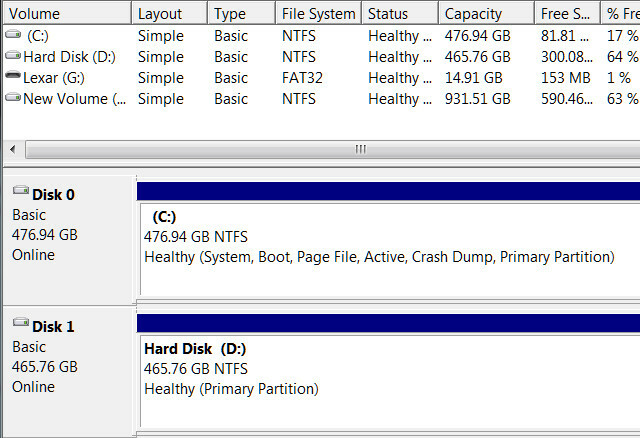
Problemele sunt rare, dar este posibil să te confrunți cu un cârlig. În acest caz, ar trebui să faceți o căutare Windows pentru Disk Management, un instrument care vă poate arăta toate unități conectate la un computer Unitatea externă nu apare sau recunoscută? Iată soluțiaDiscul dur extern nu se afișează în Windows? Vă vom ajuta să remediați un hard disk care nu este detectat. Citeste mai mult , precum și toate partițiile de pe ele. De asemenea, puteți utiliza Disk Management pentru a reformata și repartitionați o unitate Cum să micșorați și să extindeți volumele sau partițiile în Windows 7În Windows 7 și Windows Vista, redimensionarea volumelor sau repartitionarea hard disk-ului a devenit mult mai ușoară decât în versiunile anterioare Windows. Cu toate acestea, există încă câteva capcanele care vă vor cere ... Citeste mai mult dacă nu vă preocupă efectiv datele de pe disc și doriți doar să eliberați spațiu pentru utilizarea cu un alt computer.
Calea software
Poate aveți un alt motiv pentru care nu doriți să porniți în Windows. Poate că urăști Microsoft, instalarea Windows-ului nu funcționează cu hardware-ul tău sau nu ai o copie valabilă.
Oricare ar fi cazul, este posibil să ștergeți datele din unitate fără acces la un computer Windows. Puteți face acest lucru folosind Linux, care poate citi sistemul de fișiere Windows.

Dacă nu aveți acces la un computer Linux, va trebui să creați o unitate USB de pornire care să poată rula sistemul de operare. Cel mai simplu mod de a face acest lucru este pentru a urma instrucțiunile Ubuntu pentru crearea unui USB Ubuntu bootabil. Dacă doriți, din anumite motive, o metodă diferită, încercați să faceți un USB bootabil cu Linux Live USB Creator Linux Live USB Creator: pornește ușor Linux de pe unitatea flash Citeste mai mult . Rețineți că veți avea nevoie de acces la un computer Windows sau Linux pentru a face acest lucru și, de asemenea, veți avea nevoie de o unitate USB cu cel puțin două gigabite de spațiu liber.
După ce ați creat USB-ul de pornire, va trebui să îl porniți efectiv de la acesta. După cum am menționat deja, unele PC-uri sunt livrate din fabrică pentru a porni mai întâi de la USB, astfel încât va trebui doar să introduceți unitatea flash și să reporniți. Cu toate acestea, dacă acest lucru nu funcționează, va trebui să introduceți BIOS și să modificați prioritatea de pornire, astfel încât USB să fie mai întâi. Verificați articolul nostru despre accesarea BIOS Cum să introduceți BIOS-ul pe Windows 10 (și versiuni mai vechi)Pentru a intra în BIOS, de obicei apăsați o anumită tastă la momentul potrivit. Iată cum să introduceți BIOS-ul pe Windows 10. Citeste mai mult dacă te-ai pierdut. De asemenea, atunci când vi se solicită dacă doriți să încercați Ubuntu sau să îl instalați, alegeți procesul.

Odată ce Ubuntu funcționează, ar trebui să găsiți accesul la fișierele dvs. pentru a fi simplu. În bara de instrumente din stânga veți vedea o pictogramă numită Home Folder (ar trebui să fie a treia din partea de sus). Faceți clic pe el pentru a deschide browserul de fișiere Ubuntu. Odată deschis, ar trebui să vedeți unitatea de disc (sau unitățile) listate pe dispozitivele laterale. Puteți citi și șterge fișiere pentru că Ubuntu citește FAT32 și NTFS De la FAT la NTFS la ZFS: Sisteme de fișiere demistificateDiferite hard disk-uri și sisteme de operare pot utiliza diferite sisteme de fișiere. Iată ce înseamnă asta și ce trebuie să știți. Citeste mai mult fără emisiune.
Concluzie
Desigur, puteți utiliza ambele metode împreună cu conectarea unei unități interne la Ubuntu prin intermediul SATA menționat la adaptorul USB. Acest lucru funcționează fără probleme. Ubuntu va detecta automat alte unități USB, chiar și atunci când vor folosi și USB.
Pe o notă conexă, aceste metode dezvăluie un defect destul de evident în securitatea hard disk-ului. O parolă de conectare la Windows îi poate împiedica pe oameni să acceseze computerul, fișierele de pe unitate pot fi citite suficient de ușor. Utilizatorii preocupati de securitate ar trebui să utilizeze criptarea hard disk-ului Cum să faceți foldere criptate Altele nu pot fi vizualizate cu Truecrypt 7 Citeste mai mult pentru a proteja datele importante. Puteți seta, de asemenea, o parolă pentru hard disk BIOS; cu toate acestea, acest lucru va face unitatea inaccesibilă prin USB, poate face recuperarea mai dificilă în caz de defecțiune a unității și nu protejează datele în timp ce unitatea este în uz. Criptarea este mai ușoară și mai flexibilă.
Ce trucuri ai folosit pentru a citi un hard disk fără a porni în Windows? Există o altă versiune de Linux pe care preferi să o folosești pentru această sarcină? Lasă-ți gândurile în comentarii.
Matthew Smith este un scriitor independent care trăiește în Portland Oregon. De asemenea, scrie și editează pentru Tendințe digitale.


